iPad hiba 3194 az iTunesban a visszaállítás során
Az összes hiba közül, amelyek minden alkalommal felbukkannak, amikor megpróbálja frissíteni, visszaállítani vagy szinkronizálni iPhone-ját, talán a legfélelmetesebb a hírhedt iTunes iPad hiba 3194. Nem arról van szó, hogy ezt a hibát nem lehet kijavítani. Nem. Számos javítás létezik erre a hibára, de ezek meglehetősen bonyolultak. Célunk elérése érdekében többféle megoldást igyekszünk különböző kombinációkban alkalmazni. Hiba 9 iPad az iTunes alkalmazásban.
Az Apple támogatási oldala az iTunes bizonyos hibáival kapcsolatban nem olyan hasznos, mint szeretném. Tehát, amikor megpróbál visszaváltani az iOS 8-ról az iOS 7 frissítésre, sok időt fog pazarolni. Amikor feltört iPhone-okkal van dolgod, a dolgok sokkal rosszabbak.
Ha szerencséje van, nem fog semmilyen hibát látni, amikor megpróbálja frissíteni vagy visszaállítani iPadjét vagy iPhone-ját. A legtöbb felhasználó, aki általában nem vacakol az iPhone-nal, a szerencsés. A többiek számára tekintse meg ezt az oktatóanyagot arra az esetre, ha iTunes hibákat tapasztalna.
A 3194-es iTunes hiba kijavítása az iOS frissítésekor iPhone, iPad vagy iPod készüléken:
Csak frissíti a firmware-t, de az iTunes folyamatosan ezt a hibát dobja ki. A legtöbb esetben ez a hiba a hosts fájl egyszerű problémája miatt következik be. A következőképpen javíthatja ki:
Amikor megpróbálunk visszaállítani vagy frissíteni egy iPhone-t vagy iPadet az iTunes biztonsági másolatából, néha előugró ablak jelenik meg: „Az iPhone-t nem lehet visszaállítani. Ismeretlen ipad 3194-es hiba történt. Ha ezeket az üzeneteket látja, kérjük, telepítse az iTunes legújabb verzióját, és próbálja meg újra frissíteni vagy visszaállítani. Ha ez nem segít, kövesse az alábbi utasításokat a hiba elhárításához.
Jegyzet: Ez az útmutató a következő hibák kijavításához is hasznos lehet a 3194-es iPad-hiba mellett:
17. hiba
1639-es hiba
Hibák 3000-3020
Hibák 3100-3999
Ez az eszköz nem támogatott a kért összeállításhoz
A 3194-es iPad-hiba javítása iPhone-on
1. lépés. Győződjön meg arról, hogy az iTunes telepítve van a számítógépére.
2. lépés Nyissa meg a következő fájlokat a számítógépén:
a) Windows felhasználóknak: c:\windows\system32\drivers\etc\hosts
b) Mac felhasználóknak: /etc/hosts
3. lépés Nyissa meg a hosts fájlt rendszergazdai jogokkal.
4. lépés Másolja a „74.208.105.171 gs.apple.com” címet a „host” fájl utolsó sorába, majd mentse el a fájlt.
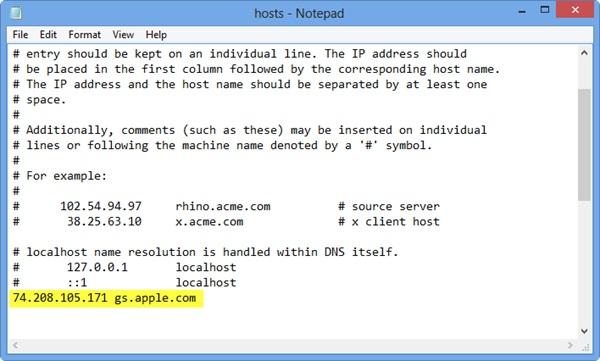
5. lépés Csatlakoztassa iPhone-ját a számítógépéhez USB-kábellel, és nyissa meg az iTunes alkalmazást.
6. lépés Tartsa lenyomva a „Bekapcsoló” gombot 10 másodpercig az iPhone kikapcsolásához.
7. lépés Kapcsolja iPhone vagy iPad készülékét dfu módba úgy, hogy kikapcsolja a telefont, majd 10 másodpercig lenyomva tartja a Kezdőlap és a Bekapcsológombot, majd engedje fel a bekapcsológombot, de tartsa lenyomva a Kezdőlap gombot, amíg az iTunes nem jelzi, hogy az eszköz helyreállítási módban van.
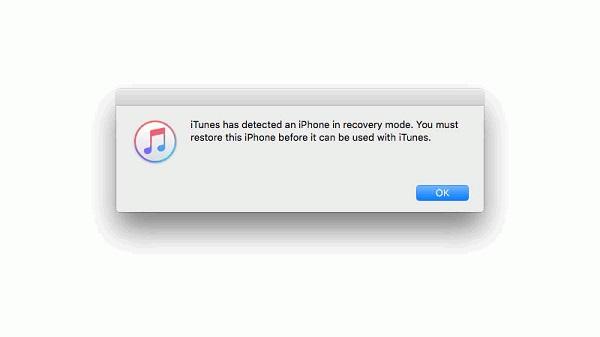
8. lépés Helyreállítási módban visszaállíthatja iPhone-ját. Az iPhone visszaállítása azonban törli az okostelefonon lévő összes adatot, ezért mindenképpen készítsen biztonsági másolatot iPhone készülékéről az iTunes vagy az iCloud szolgáltatásba.
9. lépés Az ios frissítése után térjen vissza a hosts fájlhoz, és távolítsa el a „74.208.105.171 gs.apple.com” sort, hogy az iTunes megfelelően tudjon frissíteni. Ez egy fontos lépés, ha nem teszi meg, a jövőben más hibákat is tapasztalhat az iOS legújabb verzióinak frissítése vagy telepítése során.
Oldja meg az iPhone hibát az iOS rendszer-helyreállítással
A hosztfájlok módosításához, hogy eltávolítsa a hibát az iPhone-ról, itt van egy másik praktikus módszer a 3194-es hiba megoldására: A FonePaw iOS System Recovery az iOS-eszközök súlyos eseteinek kezelésére szolgál.
Lépés 1. A program telepítése és az iPhone számítógéphez való csatlakoztatása után egyszerűen kattintson a bal oldalon található „További eszközök” negyedik lehetőségre. Megtekintheti az iOS helyreállítási rendszert a képernyőn, és felhasználhatja a kívánt javításokhoz.
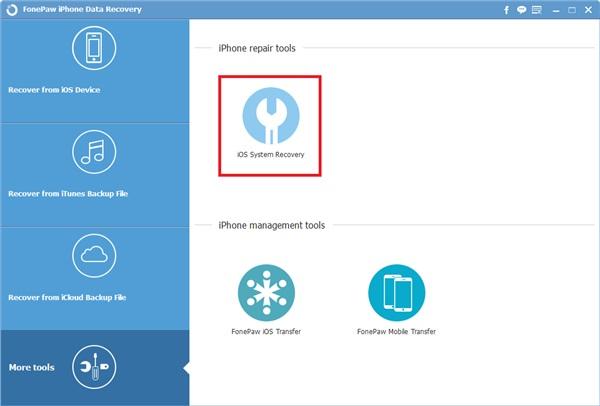
2. lépés: Ha a program felismeri a telefonját, kérjük, ellenőrizze a képernyőn megjelenő információkat, hasonlítsa össze a telefon modelljét, és ha minden egyezik, töltse le az eszközmodellhez tartozó firmware-t.

3. lépés: A firmware sikeres feltöltése után a program megpróbálja megjavítani az iPhone készüléket.
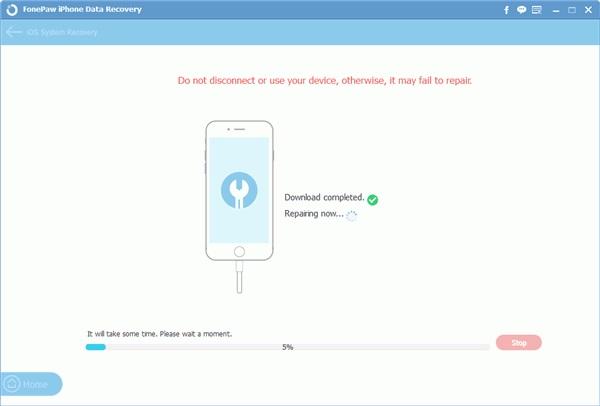
4. lépés: Amint a letöltés a döntőig halad, a képernyőn a javaslatok jelennek meg: javítás befejeződött. Most a telefon újraindulhat, és visszatér a normál működési állapotba.
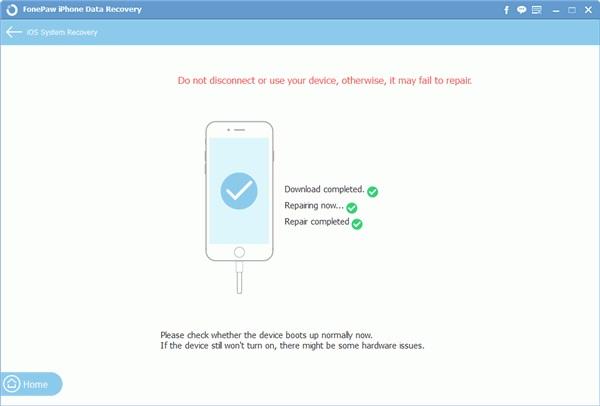
Ha nem nagyon tudja, mit kell tennie, jobb, ha szakemberhez fordul segítségért.
